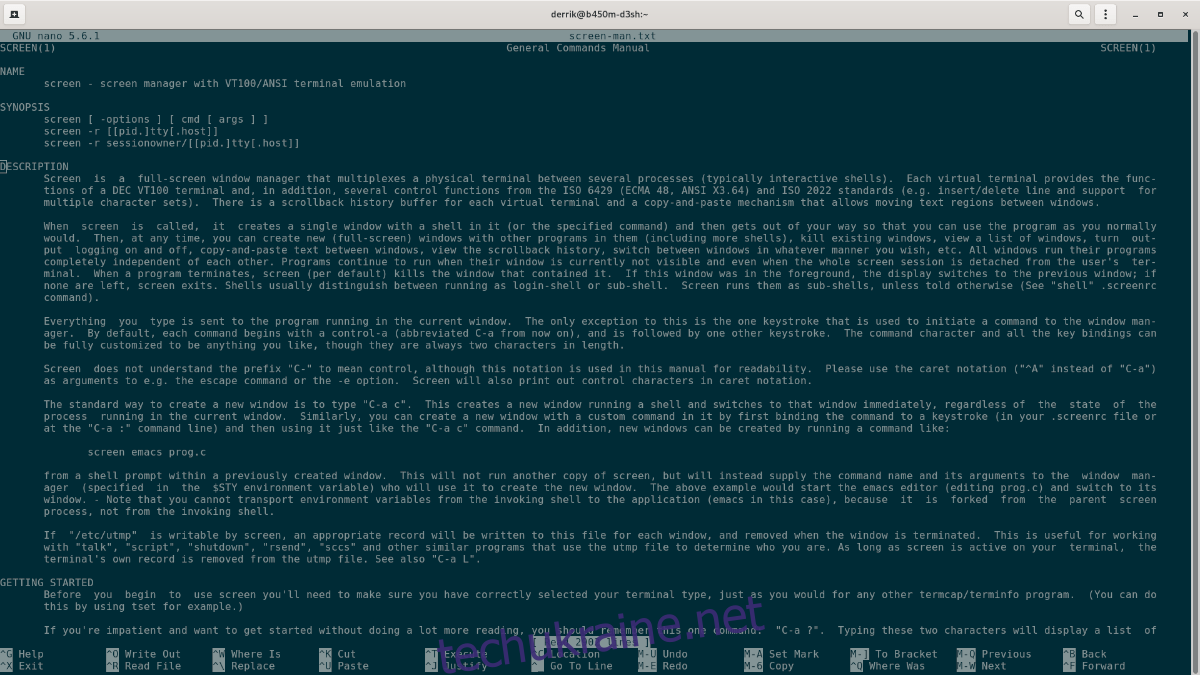У Linux є багато різних текстових редакторів, і спільнота дуже захоплена цією темою. Однак один текстовий редактор виділяється серед інших як найпростіший у використанні, особливо для початківців. Цей текстовий редактор — Nano.
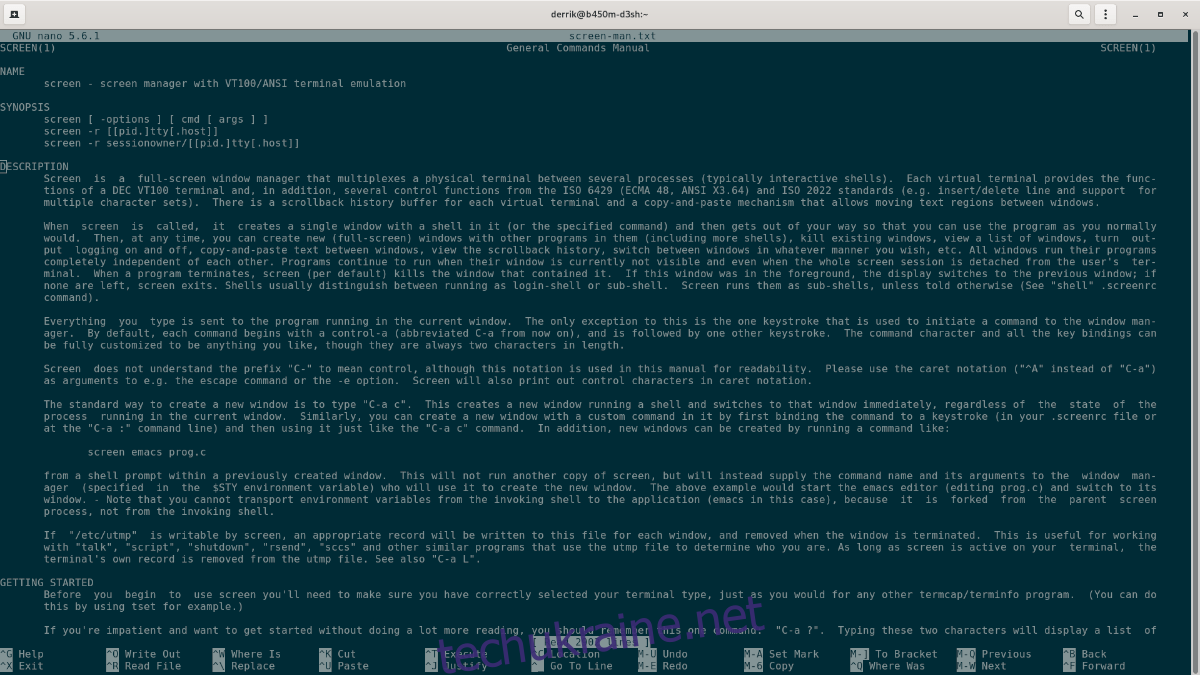
Nano поставляється попередньо встановленим у багатьох системах Linux, і на це є вагомі причини. Він має прості комбінації клавіш і його легко підібрати для редагування файлів конфігурації. У цьому посібнику ми покажемо вам, як використовувати та встановити текстовий редактор Nano.
Встановлення Nano на Linux
Хоча це правда, що Nano попередньо інстальовано на багатьох основних операційних системах Linux, все ж варто розглянути, як встановити програмне забезпечення, якщо ви використовуєте систему Linux, у якій його немає.
Щоб почати інсталяцію текстового редактора Nano в Linux, вам потрібно відкрити вікно терміналу. Щоб відкрити вікно терміналу на робочому столі Linux, натисніть комбінацію клавіатури Ctrl + Alt + T. Або, як альтернатива, знайдіть «Термінал» у меню програми та відкрийте його таким чином.
Відкривши вікно терміналу та готове до використання, дотримуйтесь інструкцій із встановлення Nano, які відповідають ОС Linux, яку ви зараз використовуєте.
Ubuntu
В Ubuntu текстовий редактор Nano попередньо встановлено. Однак, якщо з якоїсь причини у вас його немає у вашій системі, ви можете швидко встановити його за допомогою наведеної нижче команди Apt.
sudo apt install nano
Debian
У Debian Linux попередньо встановлено текстовий редактор Nano. Тим не менш, якщо ви раніше видаляли його або не встановили його з коробки, ви можете швидко налаштувати його за допомогою команди Apt-get нижче.
sudo apt-get install nano
Arch Linux
Текстовий редактор Nano не постачається з Arch Linux, оскільки користувачам потрібно створити власну операційну систему. В результаті пакет потрібно налаштувати вручну в системі. Щоб встановити Nano на Arch Linux, скористайтеся такою командою Pacman.
sudo pacman -S nano
Fedora
Fedora Linux не поставляється з попередньо встановленим Nano, оскільки розробники вирішили включити інші текстові редактори замість нього. Однак у сховищі програмного забезпечення Fedora є пакет Nano, і його досить легко встановити за допомогою команди Dnf.
sudo dnf install nano
OpenSUSE
OpenSUSE Linux має поставлятися з попередньо встановленим і готовим до використання Nano. Тим не менш, якщо ви виявите, що не можете відкрити Nano з коробки, ви можете швидко встановити його з основних джерел програмного забезпечення OpenSUSE Linux за допомогою команди Zypper.
sudo zypper install nano
Пакет Snap
Текстовий редактор Nano доступний як пакет Snap. Отже, якщо ви опинитеся на операційній системі Linux, яка не має Nano, але підтримує Snaps, ви все одно зможете її встановити.
Щоб встановити версію Nano Snap, вам потрібно налаштувати середовище виконання Snap. Ви можете запустити програму Snap на комп’ютері з Linux, дотримуючись цього посібника.
Після налаштування середовища виконання Snap на вашому комп’ютері ви можете налаштувати текстовий редактор Nano для роботи через snap за допомогою наступної команди snap install.
sudo snap install nano
Як використовувати текстовий редактор Nano в Linux
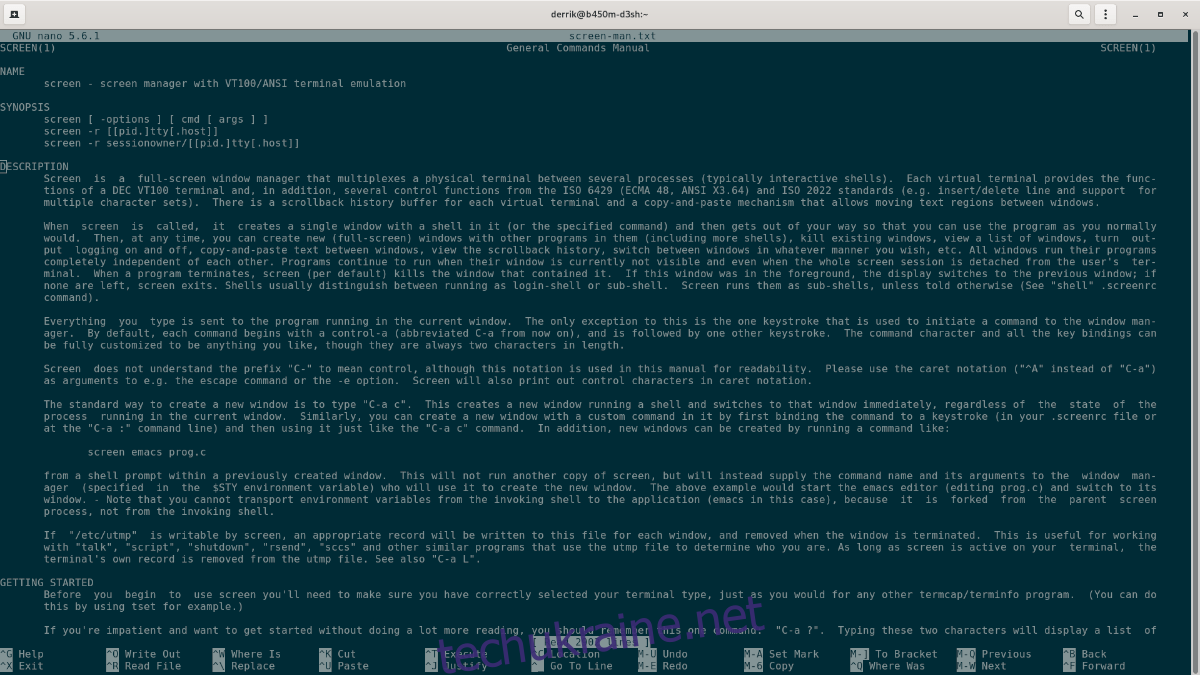
Текстовий редактор Nano — це термінальна програма. У результаті ви зможете використовувати його лише в активному вікні терміналу. Щоб відкрити будь-який файл у Nano, скористайтеся командою nano, а потім введіть шлях до файлу, який ви хочете відредагувати.
Наприклад, щоб відредагувати test.txt у домашньому каталозі, скористайтеся такою командою.
nano /home/USERNAME/test.txt
Якщо ви хочете увімкнути використання миші в текстовому редакторі Nano, ви можете відкрити файл test.txt за допомогою перемикача командного рядка -m.
nano -m /home/USERNAME/test.txt
Для використання функції автоматичного відступу в Nano можна використовувати перемикач командного рядка -i.
nano -i /home/USERNAME/test.txt
Щоб редагувати файл, не читаючи його вмісту, можна використовувати перемикач командного рядка -n.
nano -n /home/USERNAME/test.txt
Багато різних параметрів і перемикачів командного рядка можна ввімкнути для використання текстового редактора Nano цікавими та корисними способами. Щоб отримати додаткову інформацію про всі перемикачі, виконайте nano –help у вікні терміналу.
Різання в Nano
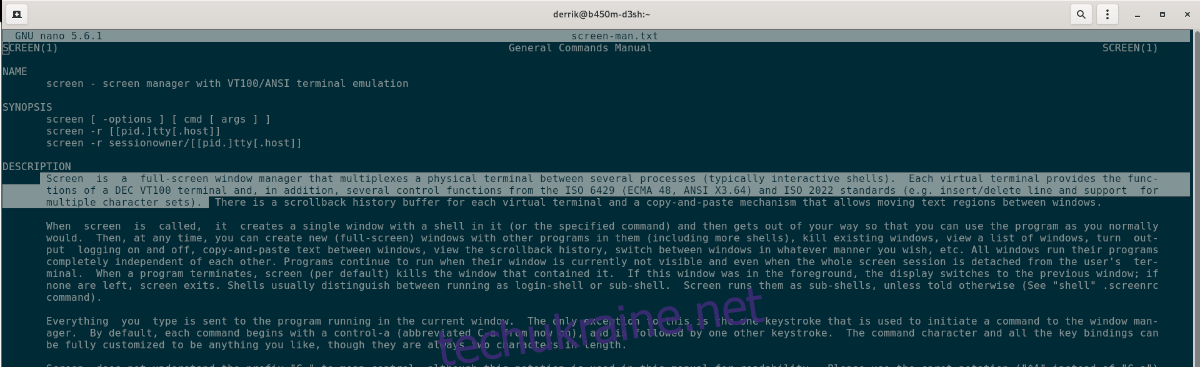
Ви можете вирізати текст у текстовому редакторі Nano. Ось як це зробити. Спочатку відкрийте файл за допомогою редактора. Відкривши його, за допомогою стрілок на клавіатурі перемістіть курсор туди, куди потрібно скопіювати текст.
Коли курсор на місці, утримуйте клавішу Shift і скористайтеся стрілкою вліво або вправо, щоб виділити текст, який потрібно вирізати. Потім натисніть Ctrl + K, щоб вирізати текст у буфер обміну.
Вставлення в Nano
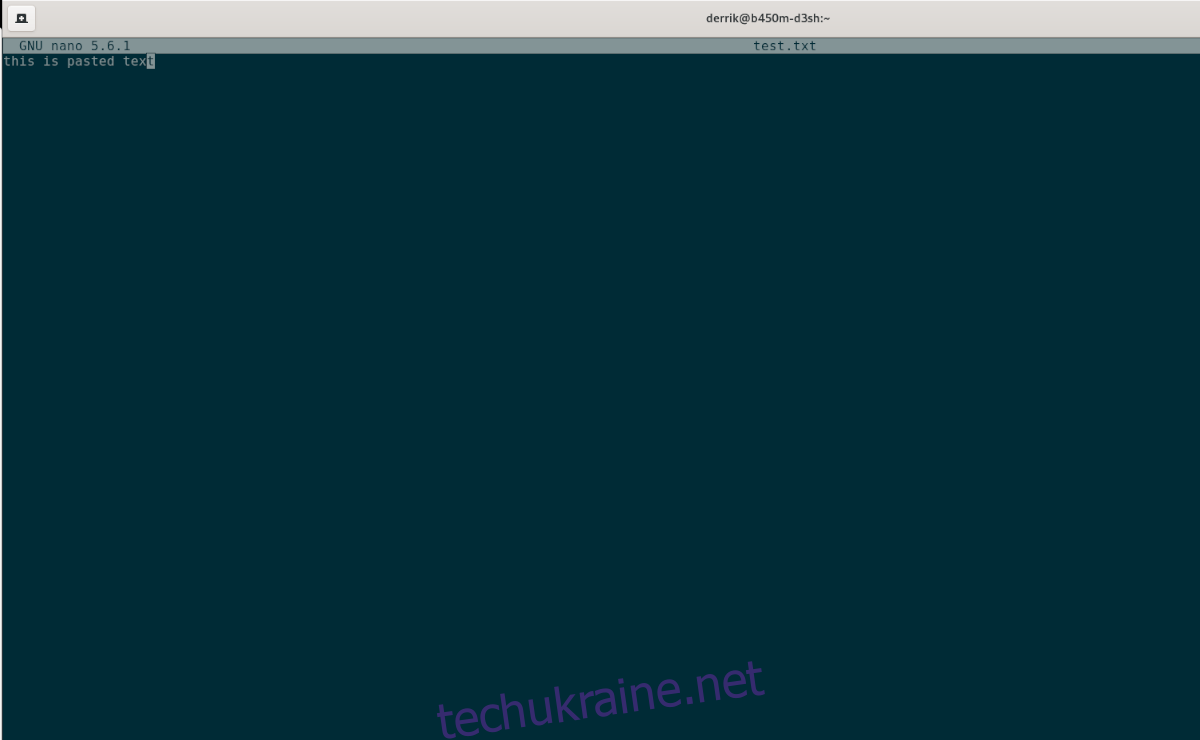
Щоб вставити текст у текстовий редактор Nano, відкрийте файл, як зазвичай. Відкривши файл, натисніть Ctrl + Shift + V на клавіатурі. Натиснувши це, ви зможете вставити текст з клавіатури.
Більше інформації про Nano
У цьому посібнику ми розглянули основне використання текстового редактора Nano. Якщо ви хочете дізнатися більше, перегляньте повний посібник. Для цього відкрийте вікно терміналу та виконайте команду man nano.
man nano